Så här skannar du dokument på din iPhone
Viktiga lärdomar
Använd den inbyggda Notes-applikationen på din iPhone för att enkelt skanna och kommentera dokument med hjälp av ett effektivt arbetsflöde.
Applikationen Filer innehåller en funktion för att digitalisera dokument, så att användarna kan lagra skannade bilder i iCloud Drive eller alternativa molnplattformar.
Microsoft Lens erbjuder en effektiv lösning som inkluderar funktioner som att extrahera information från tabeller och konvertera skannade dokument till ljudformat, vilket gör det till ett bekvämt alternativ för användare som söker förbättrad produktivitet.
Att använda en iPhone för att skanna dokument kan vara mycket fördelaktigt, särskilt när man vill minimera sitt beroende av tryckt material eller underlätta digital delning av filer. Installation av ytterligare programvara för detta ändamål är onödig; snarare kan enheten i sig fungera som en kapabel skanner.
Så här skannar du dokument med Notes-appen
Den inbyggda Notes-appen erbjuder en praktisk metod för att skanna och konvertera fysiska dokument till digital form. Med bara en knapptryckning kan du göra anteckningar, signera elektroniskt och distribuera filerna i PDF-format. Följ dessa steg för att omvandla papperskopior till elektroniska anteckningar med hjälp av Notes-appen:
Visa hur användbar Notes-appen är genom att antingen öppna ett föråldrat memo eller skapa ett nytt i den.
⭐ Använd någon av metoderna nedan för att skanna ett dokument:
Tryck på kameraikonen längst ned på displayen och välj sedan “Skanna dokument” bland de tillgängliga alternativen för att starta skanningsprocessen.
Tryck på kameraikonen ovanpå tangentbordet om du håller på att skriva ett meddelande och välj sedan “Skanna dokument” i menyn som visas.
Tryck på ellipssymbolen i det övre högra hörnet av din aktuella anteckning och välj sedan alternativet “Skanna” i den efterföljande rullgardinsmenyn för att starta skanningsprocessen.
Kameran är öppen och tillgänglig för användning, så att du kan rikta den mot valfritt objekt eller scen som du vill fånga i en skanningsprocess.
Automatisk eller manuell. I det förstnämnda läget tar enheten omedelbart en bild av det synliga dokumentet utan att användaren behöver göra något. Detta läge möjliggör snabb sekventiell skanning. När detta alternativ väljs kan användaren även ändra färgschemat genom att trycka på
Om det första skanningsresultatet inte är tillfredsställande kan du antingen välja eller förkasta det och initiera en ny skanning.
För att aktivera manuellt läge för en skanning kan du antingen välja “Auto” från menyn eller använda slutarknappen genom att trycka snabbt på den eller trycka på någon volymknapp. I det manuella läget kan du manipulera den skannade bilden genom att justera dess hörn med hjälp av handtagsikonerna längst ned till höger på skärmen.
Du kan välja att antingen spara den skannade bilden genom att välja “Spara”, eller göra om skanningen om du vill försöka igen.
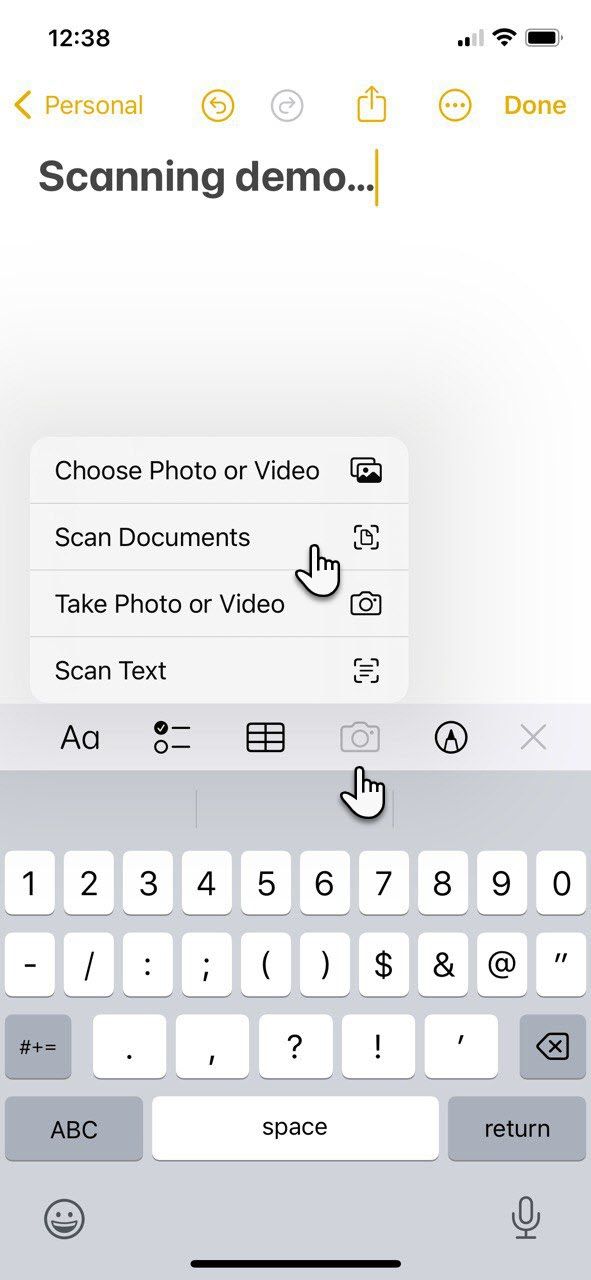
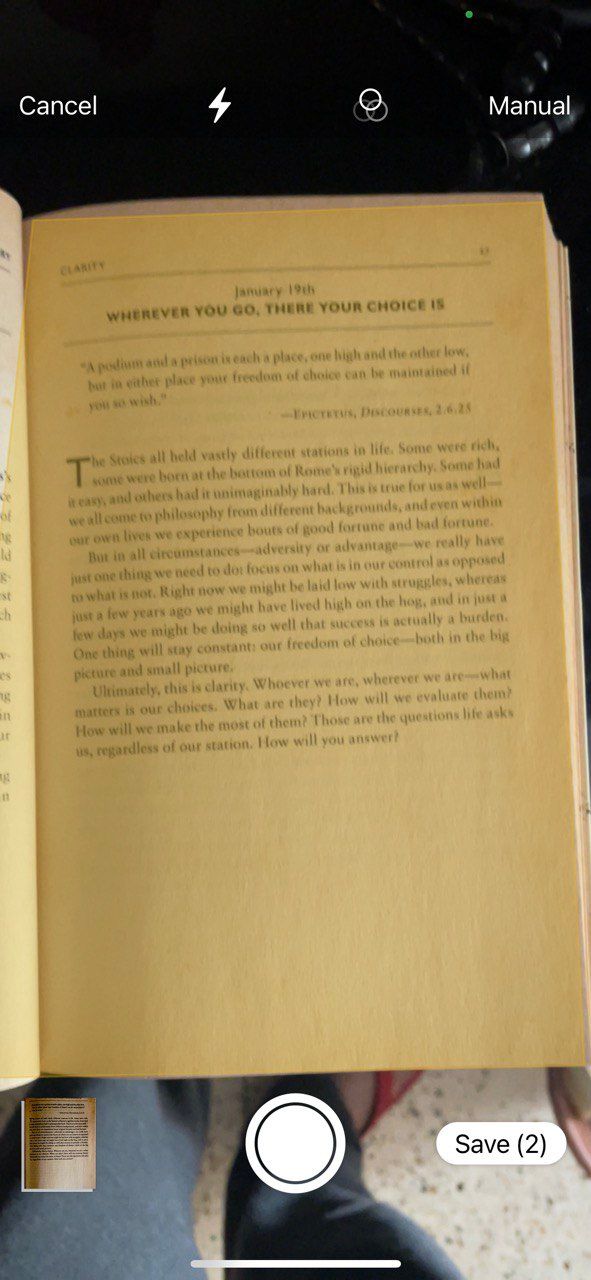
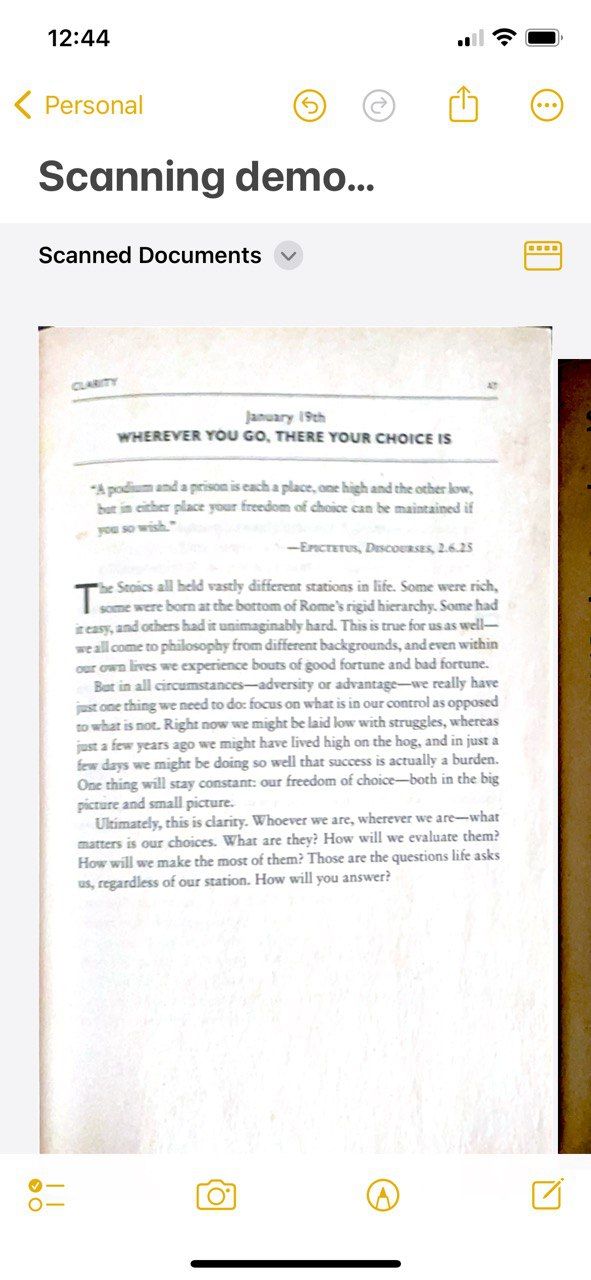 Close
Close
Så här finjusterar du en skanning i Notes-appen
Om du har problem med att skanna dokument kan du använda följande strategier:
I användargränssnittet finns ett urval ikoner längst upp som gör det möjligt att välja mellan gråskala och svartvitt när du utför en skanning. Alternativt kan detta alternativ också väljas efter att skanningen har slutförts. Det är dock värt att notera att ikonen som möjliggör manipulering av den skannade bilden har flyttats till den nedre delen av skärmen.
När det aktiva elementet blir synligt tar enheten automatiskt en bild. Man kan välja att låta systemet generera en manuell skanning genom att välja “Manuell”, vilket gör det möjligt för användaren att manipulera den tagna bildens gränser.
Skannern förblir inom kamerans synfält för efterföljande skanningsuppgifter, t.ex. dokument som består av flera sidor.
När skanningsprocessen är klar trycker du på knappen “Spara” längst ned på displayen. Denna åtgärd gör det möjligt för dig att införliva skanningen i den angivna anteckningen som du ursprungligen hade tillgång till i början av denna uppgift.
För att överföra ett dokument från din anteckningsapplikation till en annan plattform som Google Drive, kan du välja att antingen bifoga det som en e-postbilaga eller konvertera det till en PDF-fil. Alternativt kan du också välja att dela det via populära meddelandeplattformar som WhatsApp genom att hålla ned förhandsgranskningen av det skannade dokumentet och välja alternativet “Dela” som visas.
Använd anteckningsverktygen i Notes-applikationen för att markera och kommentera dokumentets innehåll. Dessutom kan du välja att kopiera och klistra in skannad text i ett annat program eller tillbaka till Notes-appen.
Så här skannar du dokument med Files-appen
Files-appen på din iPhone har en intuitiv funktion för dokumentskanning som påminner om den inbyggda skannern i Notes-appen.Genom att ta en bild av ett dokument kan du enkelt lagra det i iCloud Drive eller någon annan molntjänst från tredje part som är sömlöst integrerad med appen Filer.
⭐Öppna appen Filer.
hitta de tre punkterna i det övre högra hörnet av gränssnittet; därifrån väljer du “Skanna dokument” eller alternativt, navigera till en angiven mapp där du kan lagra dina skannade objekt genom att svepa skärmen för att exponera mappmenyn och trycka på ellips-symbolen till vänster.
Använd enhetens inbyggda kamerafunktion för att visa dokumentet. Detta kommer att initiera en skanningsprocess som liknar den som sker i Notes-applikationen. Kameran har ett automatiskt läge som identifierar och fångar dokumentet utan att användaren behöver ingripa, men om det valda området inte är tillräckligt exakt kan du navigera till det manuella läget för att få större kontroll över dokumentfångstprocessen.
Applikationen försöker finjustera både bildplattorna och deras motsvarande vinklar, i ett försök att förbättra den övergripande kvaliteten på den skannade utskriften.
Tryck på den medföljande knappen för att avsluta bildfångstprocessen. Om den tagna bilden inte uppfyller dina förväntningar kan du ta om den genom att välja “Ta om”.
Applikationen Filer ber dig att välja en katalog där du vill spara det skannade objektet. Om bilden genereras i en viss mapp kommer den automatiskt att lagras på den platsen.
Funktionen för att skapa en PDF-fil (Portable Document Format) genom att kombinera olika skannade dokument finns i det delade gränssnittet för Apples mobila operativsystem, iOS.
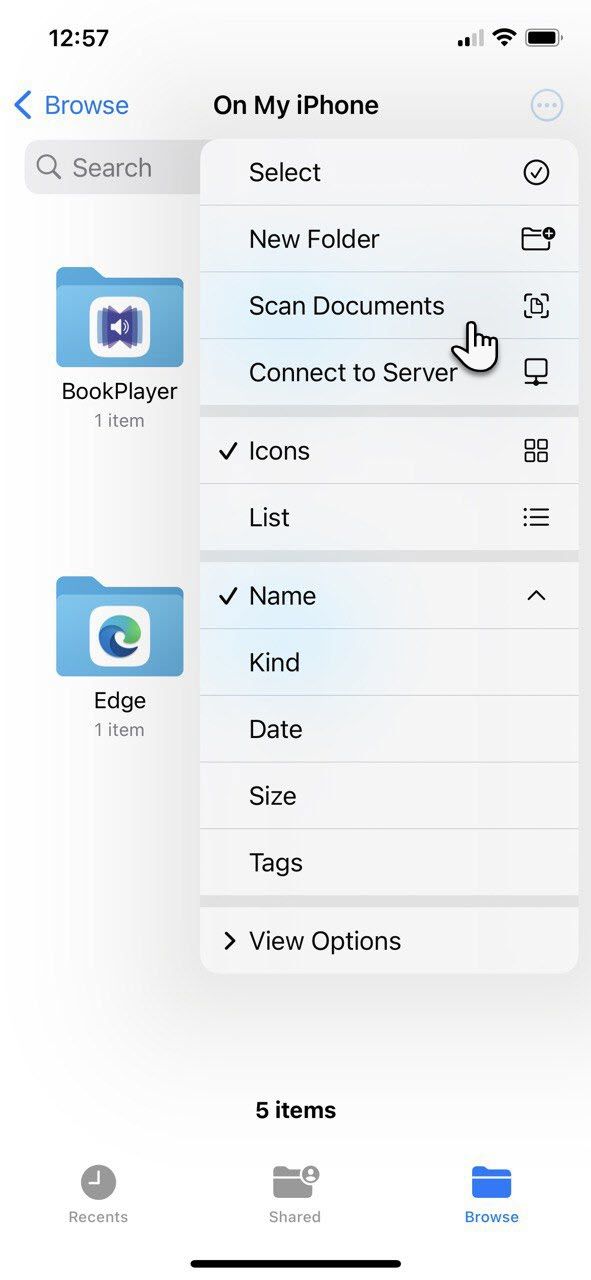
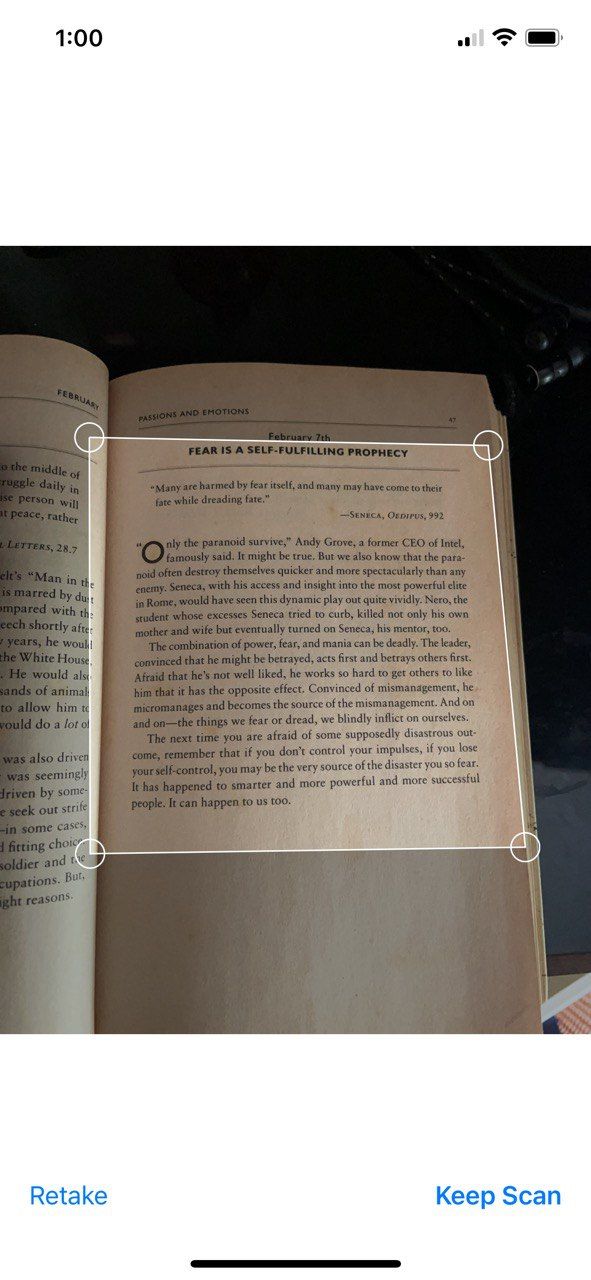
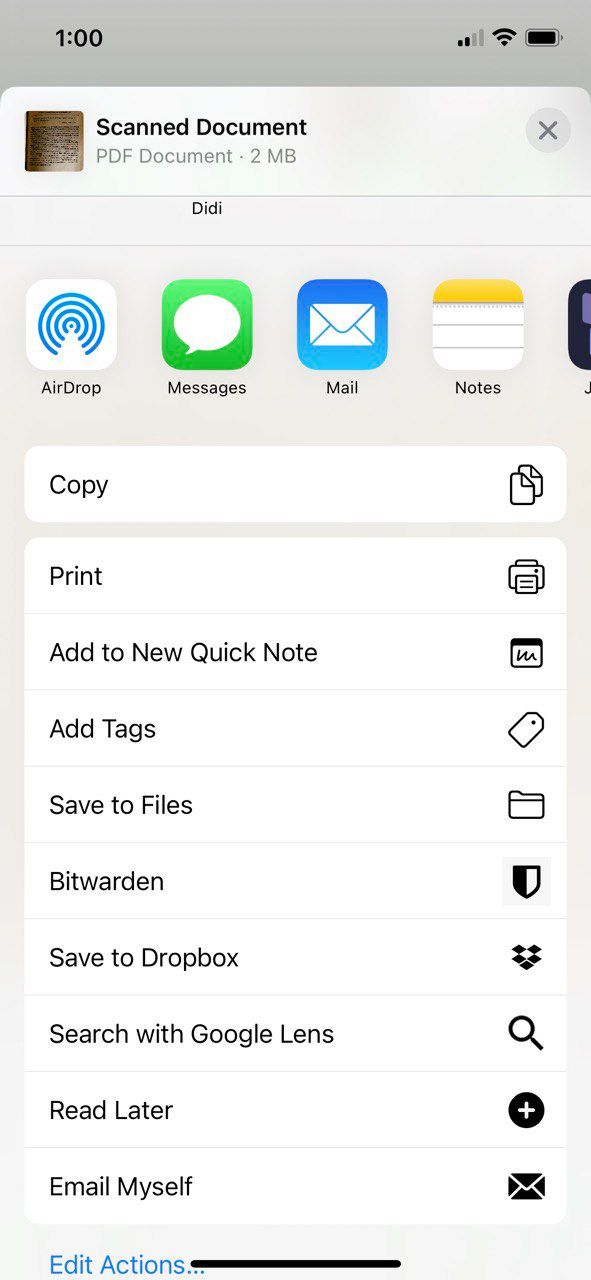 Close
Close
Så här skannar du dokument med Microsoft Lens
Microsoft Lens, tidigare känt som Office Lens, är ett exceptionellt produktivitetsverktyg för flera plattformar. Som en mycket effektiv applikation för dokumentskanning har den många praktiska funktioner, särskilt när den används tillsammans med Microsoft Office-paketet på iOS-enheter och datorer.
För att börja använda Microsoft Lens kan du antingen trycka på Lens-ikonen eller aktivera den via inställningsmenyn i kameraappen. När funktionen är aktiverad sveper du bara med fingret över skärmen för att få upp en rad alternativ för att välja önskat fotograferingsläge.
⭐ De olika fotograferingslägena är Whiteboard , Dokument , Visitkort eller Foto . Men det första alternativet på menyn är Åtgärder .
Applikationen omfattar en mängd olika skanningsrelaterade funktioner, inklusive insamling och bearbetning av information från tryckta tabeller samt möjligheten att konvertera skannade dokument till ett hörbart format.
Whiteboard är en idealisk plattform för att anteckna handskrivna kommentarer och skapa grova skisser på en ren vit duk, vilket ger användarna ett rent utrymme att uttrycka sina tankar kreativt utan några distraktioner eller begränsningar.
Dokumentskannern är utformad för att ta bilder av olika typer av tryckt material, t.ex. böcker, formulär och menyalternativ.
Applikationen “Business Card” kan extrahera kontaktuppgifter från ett visitkort och spara dem i antingen Apple Contacts för iOS-enheter eller Microsofts OneNote-tjänst.
Läget “Photo” är särskilt väl lämpat för att fånga bilder, t.ex. fotografier, som kanske inte överensstämmer med de andra dokumentfångstlägen som hittills diskuterats.
Justera kamerans vinkel och position så att den avgränsande rutan korrekt fångar hela personens dokument inom ramen.
Tryck på den cirkulära kameraikonen i mitten av displayen och bekräfta sedan ditt val genom att välja “Bekräfta” för att spara den tagna bilden som ett skannat dokument.
Du har möjlighet att förfina den tagna bilden genom att lägga till en ny, använda filter, beskära, rotera eller radera den. Använd pennan eller textverktygen för att göra anteckningar på bilden innan du väljer “Klar”. Om du vill ha fler alternativ trycker du på “Mer” intill ikonen “Beskär” för att komma åt dem.
När du är klar kan du välja mellan att spara det skannade dokumentet i ditt fotobibliotek eller exportera det som en PDF-fil. Du kan också välja att överföra det skannade dokumentet till ett Microsoft Office-program. Alternativt kan du sprida skanningen med hjälp av något av de tillgängliga alternativ som visas på gränssnittet.
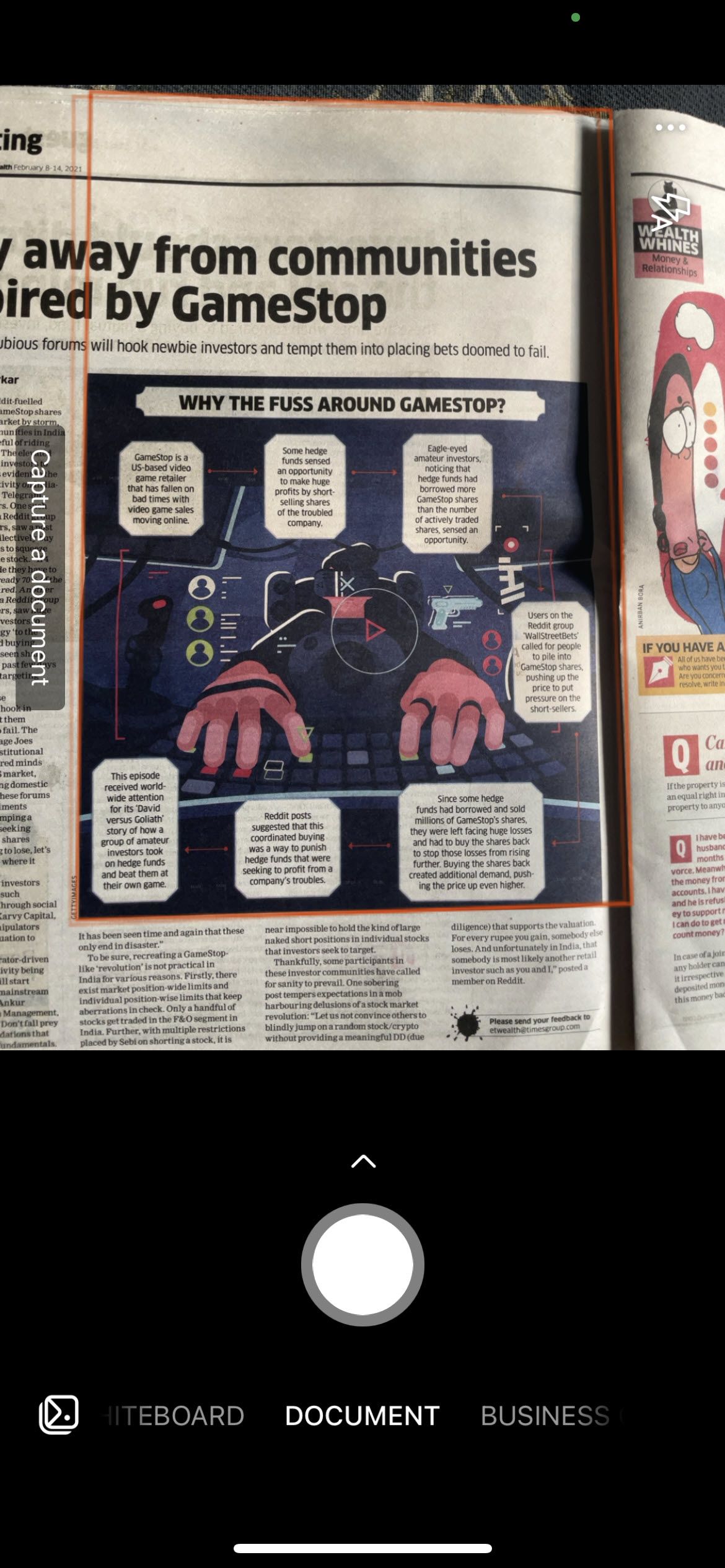
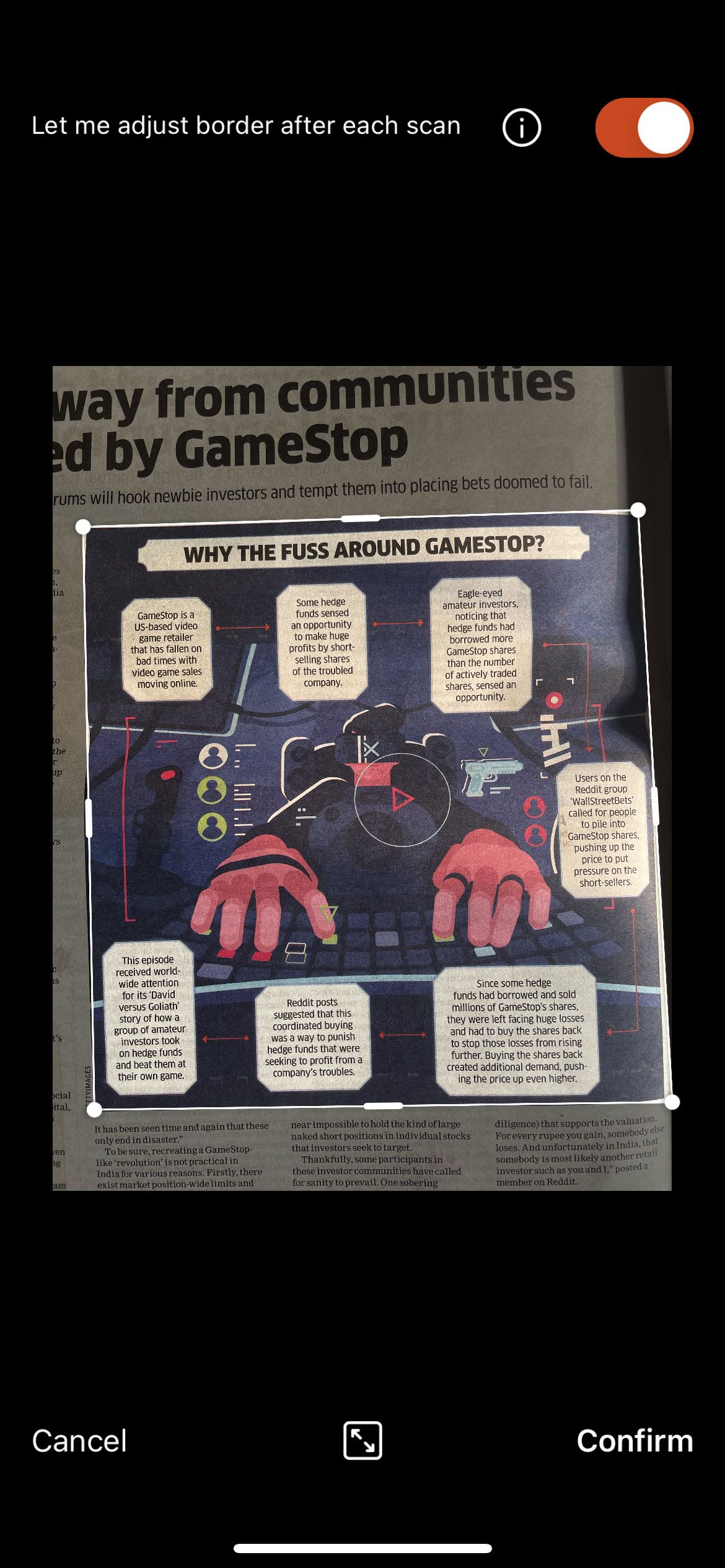
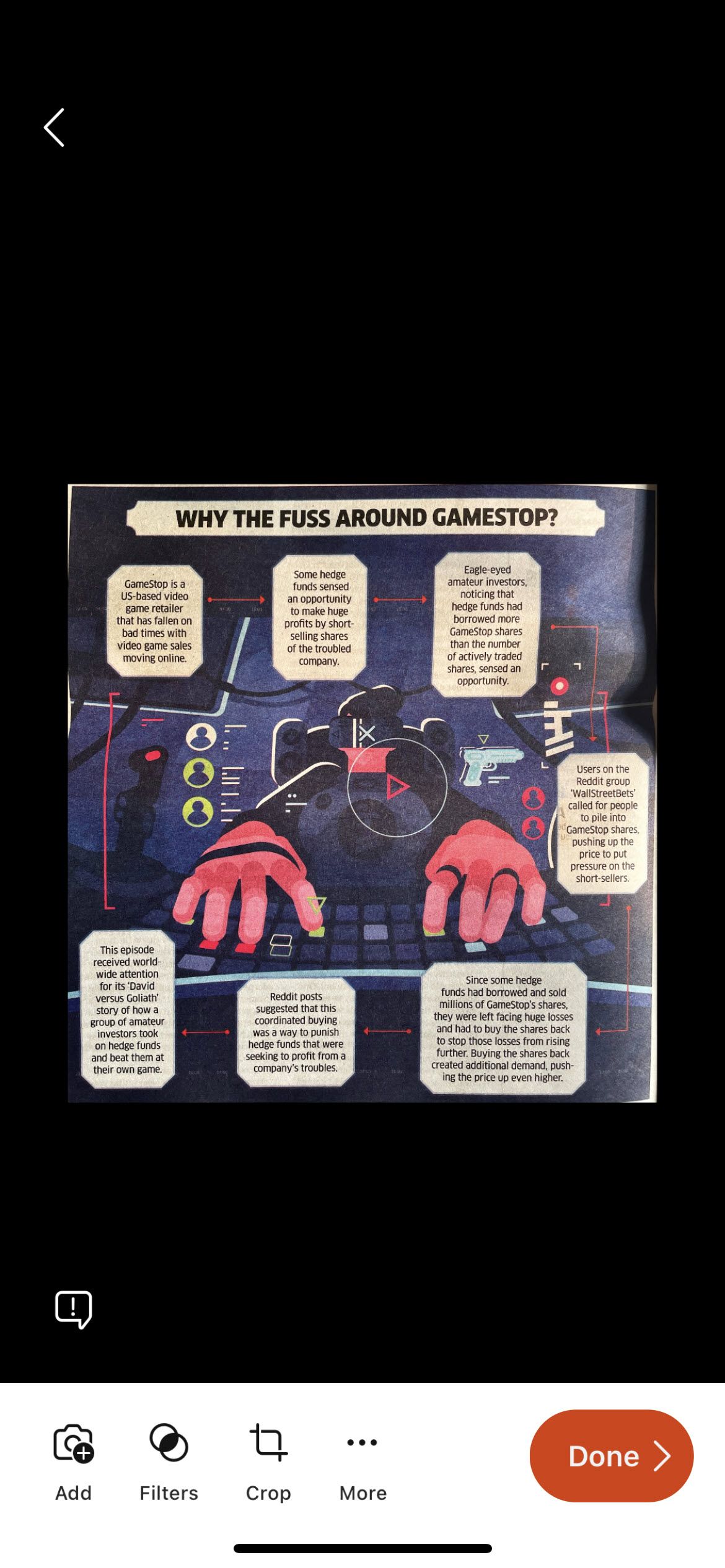 Close
Close
Microsoft Lens erbjuder en mängd avancerade funktioner som är utformade för att underlätta optimal bildtagning, inklusive möjligheten att aktivera blixtfunktionen under förhållanden med begränsad belysning genom att helt enkelt trycka på den angivna ikonen som finns i det övre högra hörnet av bildtagningsskärmen.
Med hjälp av det integrerade kameraprogrammet kan du ta en bild som sedan kan importeras till Lens-gränssnittet för ytterligare förfining som ett skannat dokument.
Tryck på bildikonen längst ned till vänster på bildskärmen, navigera sedan till Foton och välj önskad bild. Välj och importera sedan det valda fotografiet till Microsoft Lens för vidare bearbetning eller analys.
Med hjälp av en iPhone kan man behöva fånga QR-koder i vanliga situationer. Detta är ett effektivt alternativ till att skriva ut långa webbadresser, så att användarna snabbt kan komma åt önskat innehåll genom att helt enkelt rikta sin enhet mot QR-koden och vänta bara några sekunder på att den ska skannas.
Om man behöver skanna många sidor samtidigt kan det vara klokt att investera i en specialutrustning som är särskilt utformad för detta ändamål. För mer vardagliga skanningsuppgifter är det dock inte nödvändigt att använda tredjepartsapplikationer, eftersom iPhones inbyggda funktioner är tillräckliga för att uppfylla sådana krav på ett enkelt och effektivt sätt.
Överväg att implementera strategier för att förbättra din förmåga att organisera elektroniska filer med hjälp av en skanner. Undvik t.ex. att lagra skannade bilder på din mobila enhet och överför dem istället till en fjärrlagringsplats, t.ex. molnet eller datorns hårddisk. Alternativt kan du använda Continuity Camera-funktionen som finns för Mac-enheter för att skapa mer omfattande dokument som kombinerar både text och visuella element på ett sömlöst sätt.